윈도우10이나 윈도우8 윈도우7 윈도우xp등 지금까지 출시된 다양한 ms의 운영체제를 설치시에 해당 SSD 드라이브나 하드디스크에 이를 복구하기 위한 복구파티션이 자동으로 지정되어 설정이 되는데 복구파티션은 나중에 사용하는 윈도우에 무넺가 발생 했을때 복구가 가능하도록 보호가되어 있어 별도로 복구파티션 삭제가 불가능하도록 설정되어 있습니다.
참고 : 윈도우11 설치오류 업데이트 안되는 경우 8가지 참고
윈도우10 부팅오류 UEFI 복구파티션 삭제방법
이는 추후 윈도우10 문제가 발생했을경우 복원하도록 백업되어 있기 때문에 별도로 건드리는것을 추천하지 않지만 SSD를 사용하는 경우 이렇게 차지하는 용량이 아깝기도 하고 별도로 외장하드나 고스트CD등을 통해 윈도우 백업설정을 해놓았다면 복구파티션이 필요없기도 합니다.
참고 : 윈도우10 자동백업 및 외장하드 네트워크 복구설정
윈도우10 복구파티션 용량확인
노랗 목차
현재 설치되어있는 윈도우10에서 차지하고 있는 복구파티션 용량을 확인한 다음 파티션을 삭제할것인지 판단합니다.
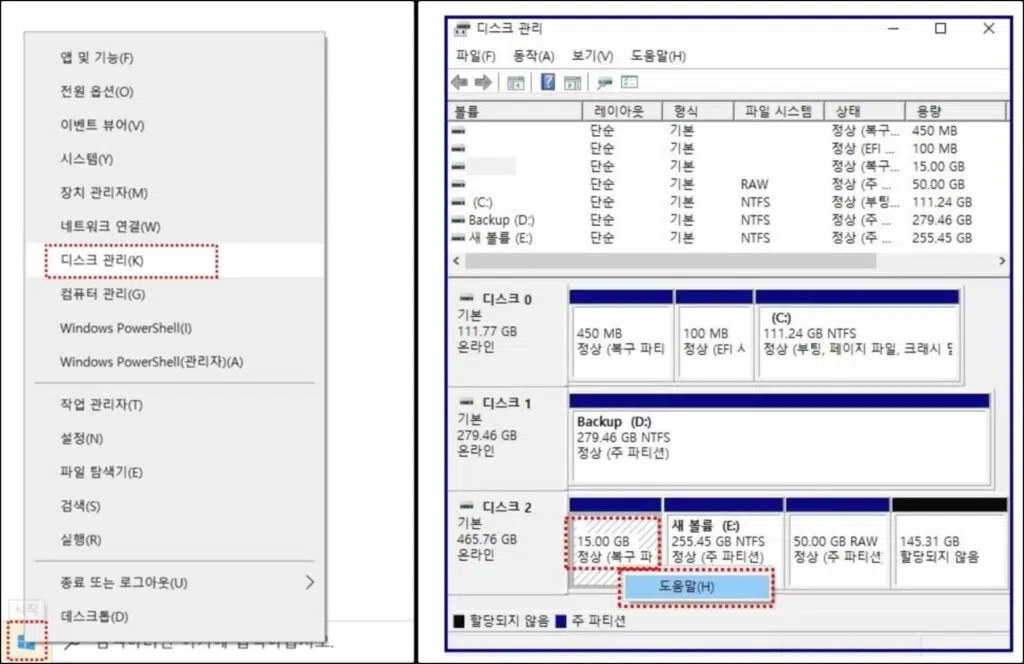
윈도우 로고를 마우스 우클릭 디스크관리를 선택합니다.
하단 디스크 파티션을 보면 복구 파티션에 15GB의 용량을 차지 하는것을 볼 수 있으며 별도로 해당파티션을 삭제하거나 파티션 초기화등이 안되도록 보호되어 있는것을 볼 수 있습니다.
참고 : USB 외장하드 파티션 초기화 안될때 강제 삭제방법
윈도우10 복구파티션 삭제방법
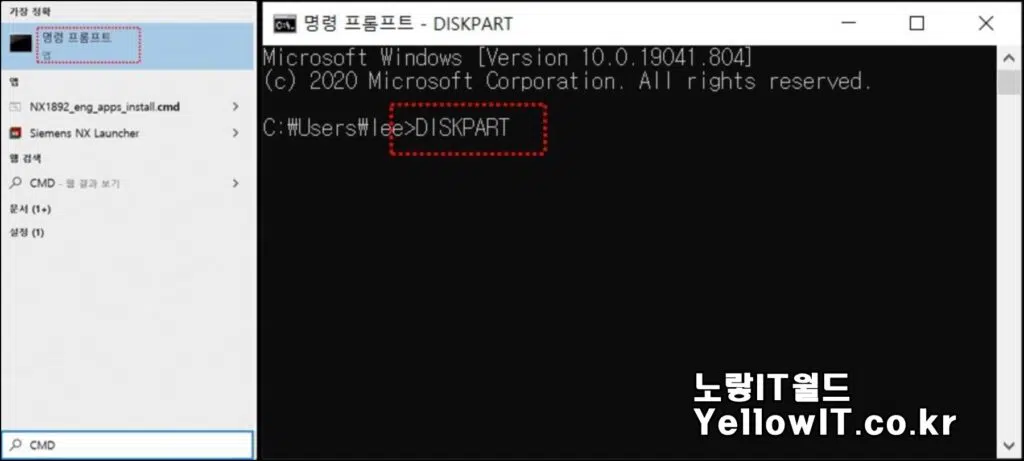
- CMD & 명령프롬프트를 관리자권한으로 실행합니다.
- DiskPart를 입력해 디스크파트를 실행합니다.
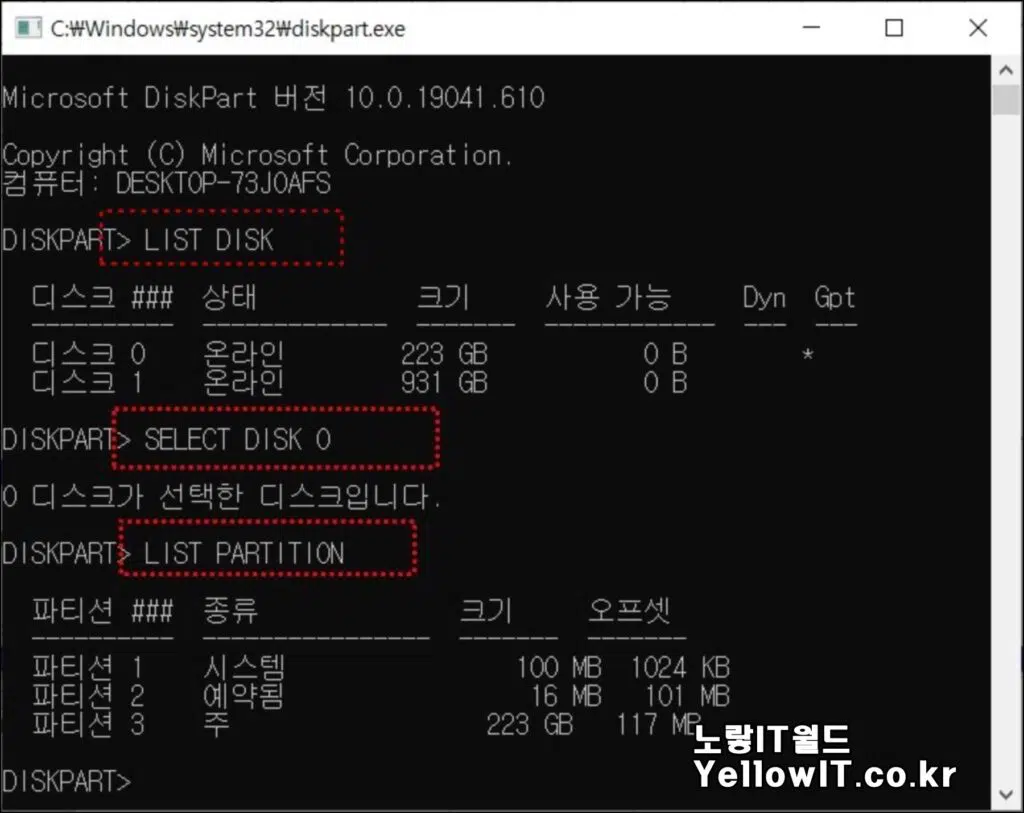
list disk Select Disk List Parttion
여기서 Select Disk로 디스크 크기를 확인해서 앞서 확인한 복구파티션 용량으로 어떤 복구파티션 번호를 확인해서 Select Disk 숫자로 선택합니다.
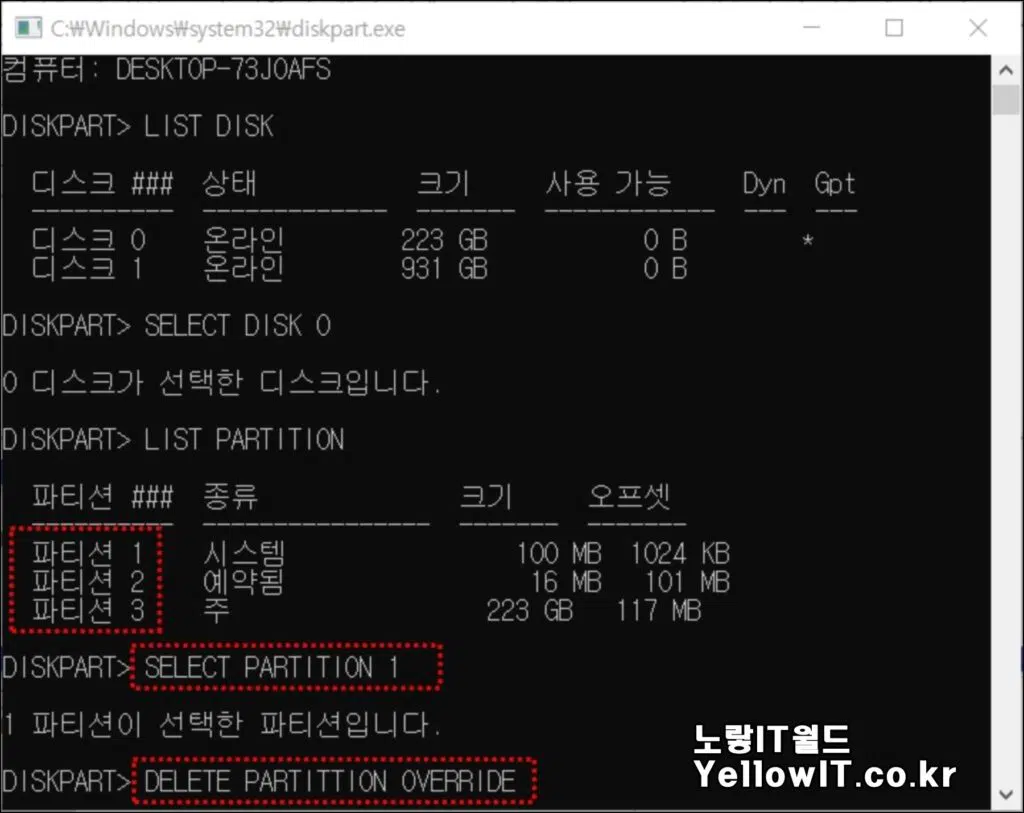
다시 한번 복구파티션 선택한 다음 파티션 삭제합니다.
Select Parttion Delete Partittion Override
이것으로 삭제되지 않던 복구파티션 삭제가 완료되었으며 해당 파티션을 활성화하기 위해서는 파티션 초기화를 진행합니다.
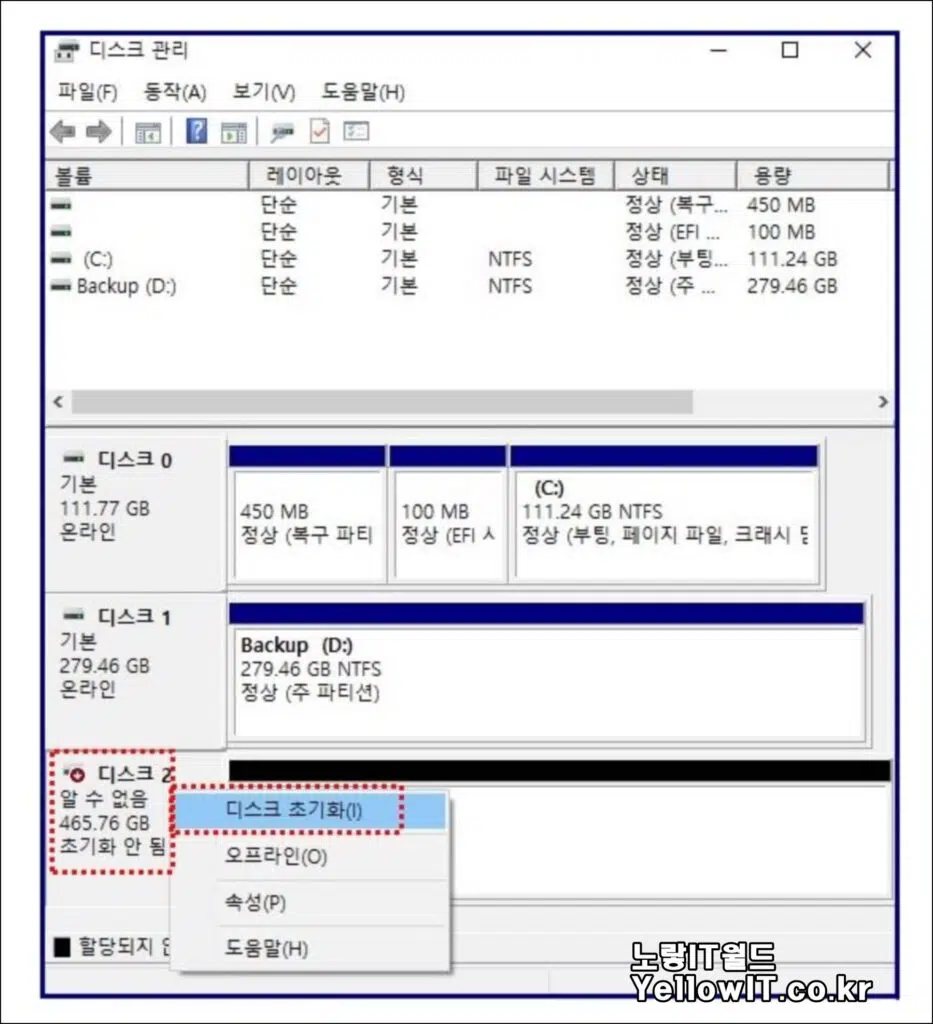
다시 윈도우10 디스크관리로 들어가 복구파티션의 디스크를 확인하면 알 수 없음상태로 초기화가 안된 상태입니다.
해당 디스크를 우클릭 디스크 초기화를 통해 파티션을 활성화 후 원하는 파티션으로 설정해서 사용하느것이 가능합니다.
